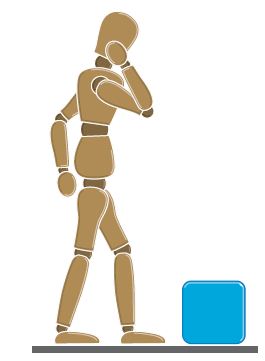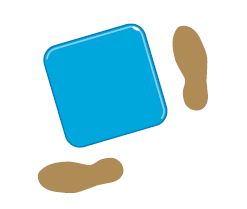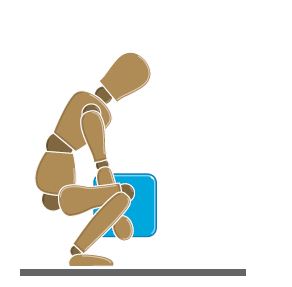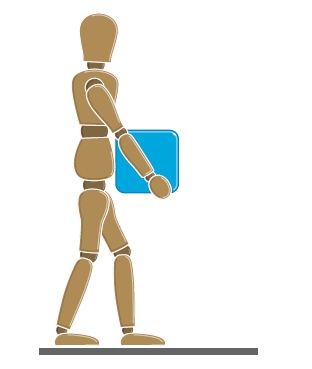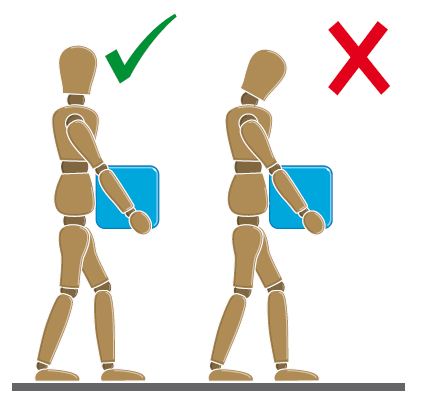Precauzioni di sicurezza per l'uso con dispositivi elettrici ed elettronici
Podsumowanie: Questo articolo fornisce informazioni sulle precauzioni di base per la sicurezza che gli utenti devono prendere prima di accedere ai componenti interni di un computer o di un'apparecchiatura elettrica. Informazioni su come proteggere dalle scariche elettrostatiche (ESD), prevenire danni da scariche elettrostatiche ai componenti e precauzioni per la sicurezza durante il sollevamento delle apparecchiature elettroniche. ...
Instrukcje
Sommario
- Protezione dalle scariche elettrostatiche (ESD)
- Linee guida generali per la sicurezza:
- Prima di intervenire sui componenti interni di un computer
- Dopo aver effettuato interventi sui componenti interni di un computer
- Linee guida generali per la sicurezza energetica
- Linee guida di sicurezza per i desktop Dell
- Linee guida di sicurezza per i notebook Dell
- Linee guida sulla sicurezza per i monitor Dell
- Sollevamento di apparecchiature
Utilizzare le seguenti linee guida di sicurezza per garantire la propria sicurezza personale, proteggere le apparecchiature e l'ambiente di lavoro da potenziali danni.
Protezione contro le scariche elettrostatiche (ESD)
I prodotti Dell contrassegnati come marchio di conformità europeo (CE) sono progettati e testati per garantire l'immunità agli standard internazionali contro le scariche elettrostatiche (ESD). Questi prodotti sono stati progettati e determinati per essere conformi ai livelli standard per ESD. Tuttavia, ci possono essere situazioni, come bassi livelli di umidità, che possono esacerbare il verificarsi di eventi ESD.
Gli eventi di scariche elettrostatiche (ESD) possono danneggiare i componenti elettronici all'interno del computer. In determinate condizioni, le scariche elettrostatiche possono accumularsi sul corpo o su un oggetto, ad esempio una periferica, per poi scaricarsi su un altro oggetto. Ad esempio, Ad esempio il tuo computer.) Per evitare danni da scariche elettrostatiche, è necessario scaricare l'elettricità statica dal corpo prima di interagire con uno qualsiasi dei componenti elettronici interni del computer. Ad esempio, Ad esempio, un modulo di memoria).
È possibile proteggersi dalle scariche elettrostatiche e scaricare l'elettricità statica dal corpo toccando un oggetto con messa a terra metallica prima di interagire con qualsiasi elemento elettronico. Ad esempio, Ad esempio, una superficie metallica non verniciata sul pannello di I/O del computer). Quando si collega una periferica (inclusi gli assistenti digitali palmari) al computer, è sempre necessario scaricare a terra se stessi e la periferica prima di collegarla al computer. Inoltre, quando si lavora all'interno del computer, toccare periodicamente un oggetto con messa a terra in metallo per rimuovere qualsiasi carica statica che il corpo potrebbe aver accumulato.
È inoltre possibile effettuare le seguenti operazioni per evitare danni da scariche elettrostatiche:
- Quando si toglie un componente sensibile alle scariche elettriche dalla sua confezione in cartone, non rimuoverlo dal materiale di imballaggio antistatico fino a quando non si è pronti per installarlo. Prima di aprire la confezione antistatica, assicurarsi di scaricare l'elettricità statica dal corpo.
- Quando si trasporta un componente sensibile, inserirlo prima in un contenitore o in un imballaggio antistatico.
- Maneggiare tutti i componenti sensibili alle scariche in una zona protetta da elettricità statica. Se possibile, utilizzare rivestimenti antistatici per il pavimento e per il banco di lavoro.

Linee guida generali di sicurezza
Utilizzare le seguenti linee guida di sicurezza per proteggere il computer da potenziali danni e garantire la sicurezza personale. Salvo diversamente indicato, ogni procedura descritta in questo documento presuppone che siano state lette le informazioni sulla sicurezza spedite assieme al computer.
- Collocare l'apparecchiatura su una superficie rigida e piana. Lasciare uno spazio minimo di 10,2 cm su tutti i lati ventilati del computer per consentire la circolazione dell'aria necessaria per una corretta ventilazione. La limitazione della circolazione dell'aria può danneggiare il computer o provocare incendi.
- Non impilare l'apparecchiatura né collocare i relativi componenti troppo vicini gli uni agli altri da essere soggetti ad aria di ricircolo o preriscaldata.
- Accertarsi che nulla sia appoggiato ai cavi dell'apparecchiatura e che i cavi non si trovino dove è possibile calpestarli o inciampare.
- Accertarsi che tutti i cavi siano collegati ai connettori appropriati. Alcuni connettori hanno un aspetto simile e possono creare confusione (ad esempio: Non collegare un cavo telefonico al connettore di rete).
- Non posizionare il dispositivo in un'unità da parete chiusa o su una superficie morbida in tessuto come un letto, un divano o un tappeto.
- Tenere il dispositivo lontano da radiatori e fonti di calore.
- Tenere l'apparecchiatura lontana da temperature estremamente alte o basse per accertarsi che venga utilizzata entro l'intervallo operativo specificato.
- Non inserire alcun oggetto nelle prese d'aria o nelle aperture dell'apparecchiatura. Ciò può causare incendi o scosse elettriche provocando cortocircuiti nei componenti interni.
- Non utilizzare l'apparecchiatura in un ambiente umido, ad esempio vicino a una vasca, un lavandino, una piscina o in una cantina umida.
- Non utilizzare apparecchiature alimentate a corrente alternata durante un temporale. I dispositivi alimentati a batteria possono essere utilizzati se tutti i cavi sono stati scollegati.
- Non versare cibo o liquidi sull'apparecchiatura.
- Prima di pulire l'apparecchiatura, scollegarla dalla presa elettrica. Pulire il dispositivo con un panno morbido inumidito con acqua. Non utilizzare liquidi o detergenti spray che potrebbero contenere sostanze infiammabili.
- Pulire lo schermo LCD del notebook o il display del monitor con un panno morbido e pulito e acqua. Inumidire il panno con l'acqua, quindi passarlo sul display in una sola direzione, procedendo dalla parte superiore del display alla parte inferiore. Rimuovere rapidamente l'umidità dal display e mantenerlo asciutto. L'esposizione a lungo termine all'umidità può danneggiare il display. Non utilizzare un detergente commerciale per finestre per pulire il display.
Prima di interventi sui componenti interni del computer
- Per evitare il potenziale pericolo di scosse elettriche, non collegare o scollegare i cavi né eseguire la manutenzione o la riconfigurazione delle apparecchiature durante un temporale.
- Salvare e chiudere tutti i file aperti e uscire da tutte le applicazioni aperte.
- Arrestare il computer. Cliccare su Start > Power > Shut down.
NOTA: se si utilizza un sistema operativo diverso, consultare la documentazione del sistema operativo per le istruzioni sull'arresto.
- Scollegare il computer e tutte le periferiche collegate dalle rispettive prese elettriche.
- Scollegare tutti i dispositivi di rete e le periferiche come tastiera, mouse e monitor dal computer.
- Rimuovere eventuali schede multimediali e dischi ottici dal computer, se applicabile.
Dopo interventi sui componenti interni del computer
- Ricollocare tutte le viti e accertarsi che non rimangano viti sparse all'interno del computer.
- Collegare eventuali dispositivi esterni, periferiche o cavi rimossi prima di effettuare interventi sul computer.
- Ricollocare eventuali schede multimediali, dischi o qualsiasi altra parte rimossa prima di effettuare interventi sui componenti del computer.
- Collegare il computer e tutte le periferiche alle rispettive prese elettriche.
- Accendere il computer.
Linee guida generali per la sicurezza energetica
- Controllare la tensione prima di collegare l'apparecchiatura a una presa elettrica per accertarsi che la tensione e la frequenza richieste corrispondano alla sorgente di alimentazione disponibile.
- Il dispositivo è dotato di una sorgente di alimentazione interna o di un adattatore esterno. Per le sorgenti di alimentazione interne, il dispositivo è dotato di una delle seguenti caratteristiche:
- Un circuito di tensione con rilevamento automatico : i dispositivi con un circuito di tensione con rilevamento automatico non dispongono di un interruttore di selezione della tensione sul pannello posteriore e rilevano automaticamente la tensione di esercizio corretta.
- Oppure, un selettore di tensione manuale : i dispositivi con un selettore di tensione sul pannello posteriore devono essere impostati manualmente per funzionare alla tensione di esercizio corretta. Impostare l'interruttore nella posizione più vicina alla tensione utilizzata nella propria area geografica.
ATTENZIONE: per evitare di danneggiare un computer con un interruttore di selezione manuale della tensione, impostare l'interruttore sulla tensione che più corrisponde all'alimentazione CA disponibile nella propria area geografica. - Accertarsi che il computer, il monitor e i dispositivi collegati funzionino con l'alimentazione CA disponibile nella propria area geografica.
- Non collegare i cavi di alimentazione dell'apparecchiatura a una presa elettrica se il cavo di alimentazione è danneggiato.
- Per evitare scosse elettriche, collegare i cavi di alimentazione dell'apparecchiatura a prese elettriche correttamente messe a terra. Se l'apparecchiatura è dotata di un cavo di alimentazione a 3 poli, non utilizzare prese per adattatori che eludano la funzione di messa a terra e non rimuovere la funzione di messa a terra dalla presa o dall'adattatore.
- Se si utilizza un cavo di prolunga, accertarsi che la potenza totale dei prodotti collegati al cavo di prolunga non superi la potenza nominale del cavo.
- Se è necessario utilizzare una prolunga o una ciabatta, assicurarsi che il cavo di prolunga o la ciabatta siano collegati a una presa di corrente a muro e non a un'altra prolunga o ciabatta. Il cavo di prolunga o la ciabatta di alimentazione deve essere progettato per le prese messe a terra e collegate a una presa a muro messa a terra.
- Se si utilizza una ciabatta di alimentazione a più prese, prestare attenzione quando si collega il cavo di alimentazione alla ciabatta. Alcune ciabatte di alimentazione potrebbero consentire di inserire una spina in modo errato. L'inserimento errato della spina di alimentazione potrebbe causare danni permanenti all'apparecchiatura e rischio di scosse elettriche e/o incendi. Accertarsi che la messa a terra della presa di alimentazione sia inserita nel contatto di messa a terra di accoppiamento della ciabatta di alimentazione.
- Assicurarsi di afferrare la spina, non il cavo, quando si scollegano le apparecchiature da una presa elettrica.
- Utilizzare solo l'adattatore CA fornito da Dell e approvato per l'utilizzo con questo dispositivo. L'uso di un altro adattatore CA potrebbe provocare incendi o esplosioni.
- Posizionare l'adattatore CA in un'area ventilata, ad esempio su una scrivania o sul pavimento, quando viene utilizzato per far funzionare il computer o ricaricare la batteria. Non coprire l'adattatore CA con carta o altri elementi che ne riducano il raffreddamento; inoltre, non utilizzare l'adattatore CA all'interno di una custodia da viaggio.
- L'adattatore CA potrebbe surriscaldarsi durante il normale funzionamento del computer. Prestare attenzione quando si maneggia l'adattatore durante o immediatamente dopo il funzionamento.
- Si consiglia di adagiare l'adattatore sul pavimento o sulla scrivania in modo che la luce verde sia visibile. In questo modo l'utente viene avvisato se l'adattatore dovesse spegnersi accidentalmente a causa di effetti esterni. Se per qualsiasi motivo la luce verde si spegne, scollegare il cavo CA dalla presa a muro per dieci secondi, quindi ricollegare il cavo di alimentazione.
- Non utilizzare mai un adattatore CA che mostri segni di danni o usura eccessiva.
Linee guida di sicurezza per i desktop Dell
Utilizzare le seguenti linee guida sulla sicurezza per garantire la propria sicurezza personale e per proteggere il dispositivo e l'ambiente di lavoro da potenziali danni. Ad esempio, Computer, replicatore di porte, supporti multimediali, docking station e dispositivi simili.
- Controllare la tensione prima di collegare il desktop a una presa elettrica per assicurarsi che la tensione e la frequenza richieste corrispondano alla sorgente di alimentazione disponibile.
- Il desktop è dotato di una fonte di alimentazione interna o di un adattatore esterno. Per le sorgenti di alimentazione interne, il computer è dotato di un circuito di tensione con rilevamento automatico o di un interruttore di selezione manuale della tensione.
- Seguire le linee guida generali di sicurezza riportate in questo articolo.
- Seguire le linee guida generali per la sicurezza dell'alimentazione riportate in questo articolo.
- Spegnere e scollegare il computer desktop quando viene lasciato inutilizzato per un periodo di tempo prolungato.
Linee guida di sicurezza per i notebook Dell
Utilizzare le seguenti linee guida sulla sicurezza del notebook per garantire la propria sicurezza personale e per proteggere il dispositivo e l'ambiente di lavoro da potenziali danni. Ad esempio, Computer, replicatore di porte, supporti multimediali, docking station e dispositivi simili.
- Non conservare il notebook in un ambiente con scarsa circolazione dell'aria, ad esempio una custodia da viaggio o una valigetta chiusa, mentre il computer è acceso. La limitazione della circolazione dell'aria può danneggiare il computer o provocare incendi.
- Non tenere il notebook o l'adattatore acceso con la base poggiata direttamente sulla pelle per lunghi periodi di tempo. La temperatura superficiale della base aumenta durante il normale funzionamento, in particolare quando è presente l'alimentazione CA. Il contatto prolungato con la pelle può causare fastidio o ustioni.
- Utilizzare solo l'adattatore CA fornito da Dell e approvato per l'utilizzo con questo dispositivo. L'utilizzo di un altro adattatore CA può determinare un pericolo per la sicurezza. Consultare la Guida dell'utente o il Manuale dell'utente per le classificazioni elettriche dell'adattatore CA.
- Per rimuovere tutte le sorgenti di alimentazione dal notebook, spegnere il computer, scollegare l'adattatore CA dalla presa elettrica e rimuovere qualsiasi batteria installata nell'alloggiamento della batteria o del modulo.
NOTA: alcuni notebook Dell sono dotati di una batteria non rimovibile.
- L'adattatore Dell auto consente di accendere e ricaricare il notebook in auto, in barca o in aereo. L'adattatore collega il computer a una sorgente di alimentazione tramite un cavo di alimentazione CC. Il cavo di alimentazione CC si collega utilizzando un adattatore per accendisigari dell'automobile o un connettore di tipo Empower. Leggere le istruzioni riportate nella Guida dell'utente prima di collegare e utilizzare l'adattatore per auto.
- Non utilizzare il dispositivo in veicoli con alta tensione (24 VDC), come i veicoli di trasporto commerciali.
- Collegare l'adattatore per auto al computer; quindi, con il motore dell'auto o un'altra sorgente di alimentazione CC spenta, collegare l'adattatore all'accendisigari o alla sorgente di alimentazione CC.
- Una batteria danneggiata potrebbe comportare un rischio di lesioni personali. I danni possono includere urti che ammaccano o perforano la batteria, l'esposizione a una fiamma o altre deformazioni. Non smontare la batteria. Maneggiare con estrema attenzione una batteria danneggiata o che perde. Se la batteria è danneggiata, l'elettrolita potrebbe fuoriuscire dalle celle o potrebbe verificarsi un incendio che potrebbe causare lesioni personali.
- Tenere la batteria lontana dai bambini.
- Non esporre (riporre o posizionare) il computer o la batteria a una fonte di calore come radiatore, camino, fornelli, calorifero elettrico o altri apparecchi che generano calore o esporlo a temperature superiori a 65 ºC (149 ºF). Quando si surriscalda a temperature eccessive, le celle della batteria potrebbero fuoriuscire o esplodere, rappresentando un rischio di incendio.
- Non trasportare una batteria in tasca, in borsa o in un altro contenitore in cui oggetti metallici (come delle chiavi) potrebbero cortocircuitare i terminali della batteria. Il conseguente flusso di corrente eccessivo può portare a temperature estremamente elevate e può danneggiare il pacco batteria o i materiali circostanti o lesioni personali, come ustioni.
- Seguire le linee guida generali di sicurezza riportate in questo articolo.
- Seguire le linee guida generali per la sicurezza dell'alimentazione riportate in questo articolo.
- Spegnere e scollegare il notebook quando viene lasciato inutilizzato per un periodo di tempo prolungato.
Linee guida sulla sicurezza per i monitor Dell
Leggere e seguire queste istruzioni quando si collega e si utilizza il monitor del computer:
- Seguire le linee guida generali di sicurezza riportate in questo articolo.
- Seguire le linee guida generali per la sicurezza dell'alimentazione riportate in questo articolo.
- Assicurarsi sempre che il monitor funzioni con l'alimentazione CA disponibile nella propria area geografica.
- Posizionare il monitor su una superficie solida e trattarlo con cura. Lo schermo è in vetro e può essere danneggiato in caso di caduta o urto.
- Conservare un monitor a schermo piatto in condizioni di temperatura ambiente. Condizioni di freddo o caldo eccessivo possono avere un effetto negativo sui cristalli liquidi del display.
- Non sottoporre il monitor a forti vibrazioni o impatti elevati. Ad esempio, non posizionare il monitor nel portabagagli di un'auto.
- Per evitare scosse elettriche, non tentare di rimuovere alcun coperchio o toccare l'interno del monitor.
- Spegnere e scollegare il monitor quando viene lasciato inutilizzato per un periodo di tempo prolungato.
Sollevamento di apparecchiature
- Prendere il tempo necessario per esaminare la situazione, studiare un piano e seguire i suggerimenti di sicurezza previsti quando si solleva un dispositivo.
- Posizionarsi su un pavimento o basamento stabile. Mantenere i piedi distanziati l'uno dall'altro per una postura più stabile e puntare le dita del piede in fuori.
- Piegare le ginocchia. Non piegare la schiena.
- Contrarre i muscoli addominali. Questi muscoli supportano la colonna vertebrale quando si sollevano pesi, bilanciando la forza del carico.
- Sollevati usando le gambe, non la schiena.
- Tenere il carico vicino. Più il carico si trova vicino alla colonna vertebrale, minore è lo sforzo esercitato sulla schiena.
- Tenere la schiena in posizione ben dritta, sia durante la fase di sollevamento sia in quella di scarico. Non aggiungere il peso del proprio corpo al carico. Evitare di ruotare il corpo e la schiena.
- Seguire la stessa tecnica al contrario per appoggiare il carico.
- Mantenere la testa sollevata quando si trasporta l'apparecchiatura.
- Guardare sempre in avanti.
- Fare dei movimenti fluidi.
- Non maneggiare più di quanto possa essere comodamente gestito (in caso di dubbio chiedere assistenza).